 |
| デザイン性の高い年賀状が作成できるはがきスタジオの『マジカルウィザード』機能 |
【INDEX】
1ページ・・・無料体験版のダウンロード方法
2ページ・・年賀状のパーツ選択
3ページ・・・マジカルなデザイン!
無料体験版のダウンロード
※この体験版はWindowsXPのSP1以上でないと使えませんのでご了承ください。はがきスタジオ2007
1)上記をクリックしたトップページを下方にスクロールすると、「体験版ダウンロードはこちら」か、「体験版をダウンロードする」という黄色のボタンがあります。どちらでも、同じページに行きますので、いずれかをクリックします。
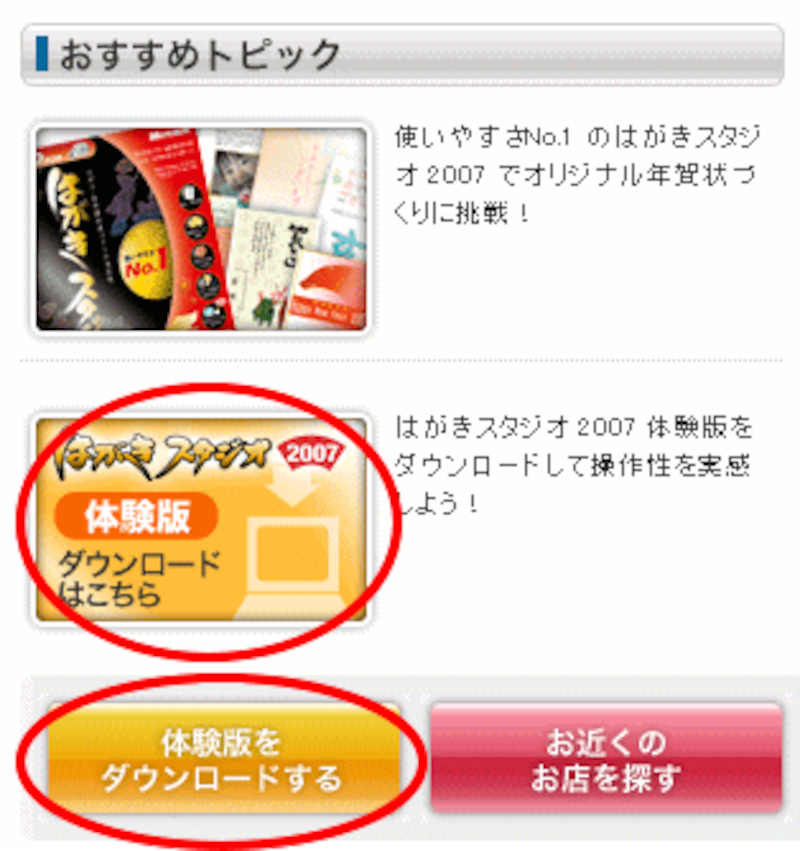
2)下方にスクロールし「無料お試しダウンロード」ボタンをクリックします。
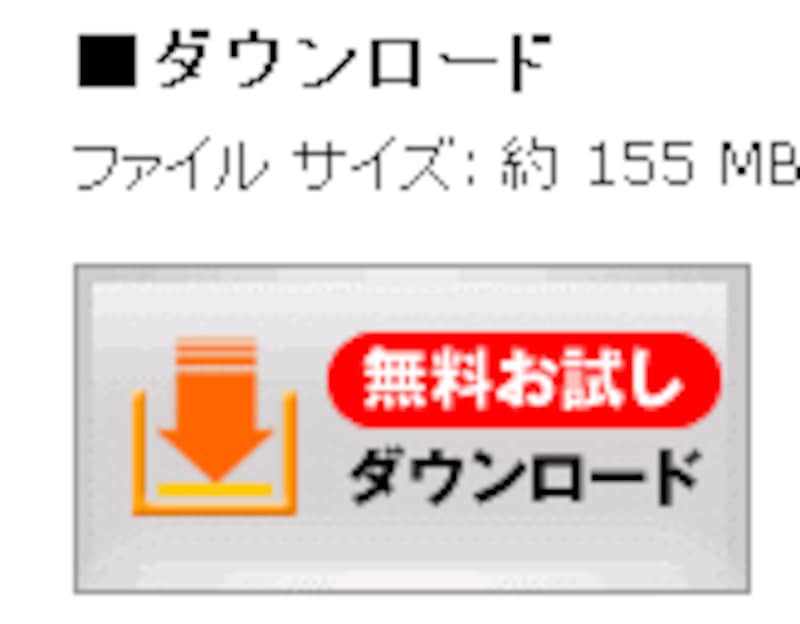
3)[ファイルのダウンロード]ダイアログボックスが表示されますので、[保存]をクリックします。
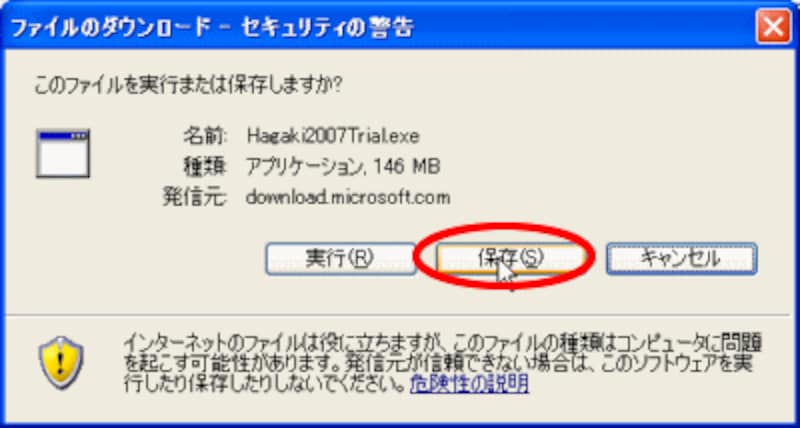
4)[名前を付けて保存]ダイアログボックスで、デスクトップなどに保存しましょう。
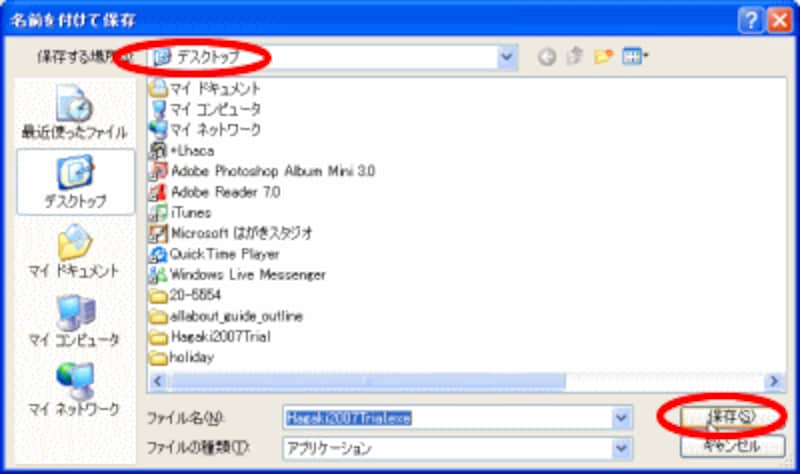
5)[ファイルの保存]ダイアログボックスが終了したら、インターネットを終了して、保存した場所をみます。(今回はデスクトップ)
6)Hagaki2007Trialというアイコンを探してダブルクリックします。
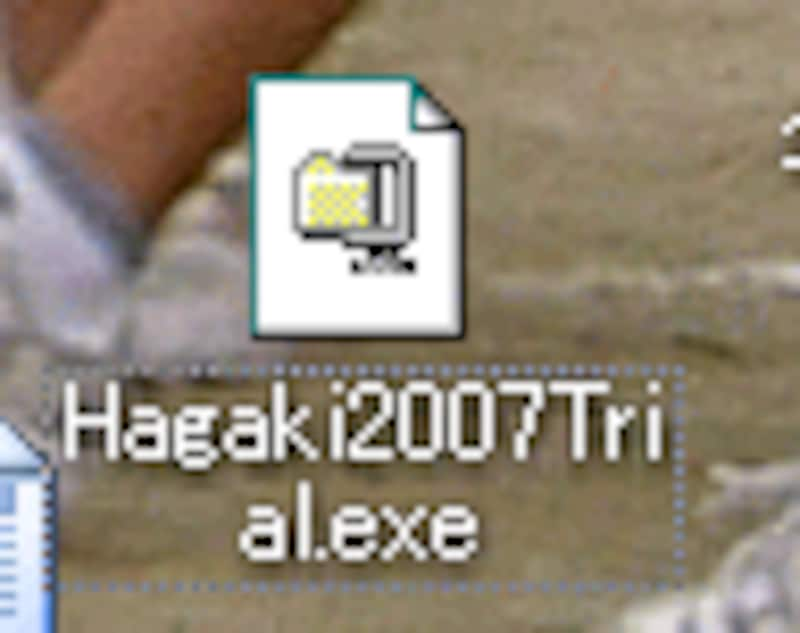
7)同じ名前のフォルダが作成されます。
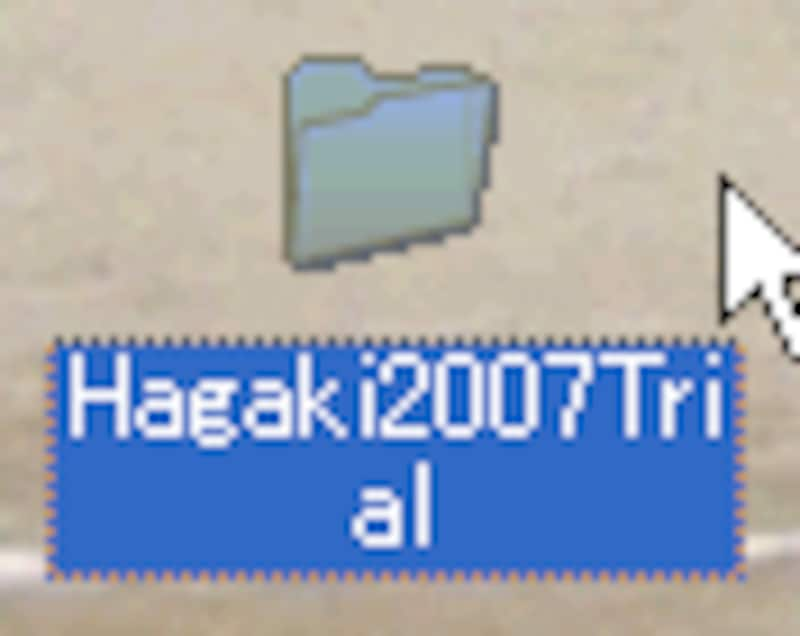
8)中にはいろいろなアイコンが並んでいますが「Setup.exe」をダブルクリックします。

9)インストール画面が出ますので、完了まで次へと進んでいきましょう。これでプログラムの中にも体験版がインストールされました。
この体験版をいろいろお使いください。その操作方法は、次のページの製品版のやり方と同じようですので、まずは、この体験版で「マジカルウィザード」の楽しさを感じてくださいね。
次のページでは製品版のマジカルウィザードを使って年賀状作成をします⇒






